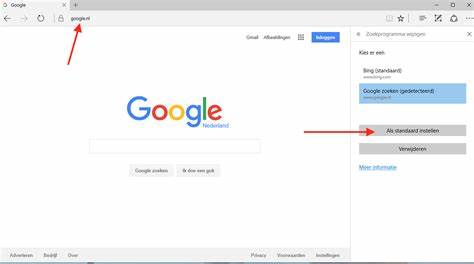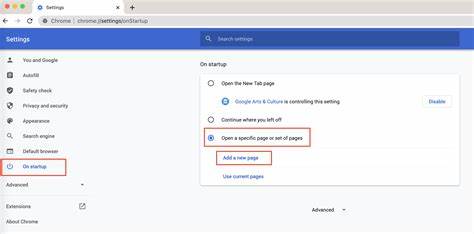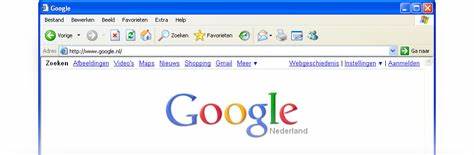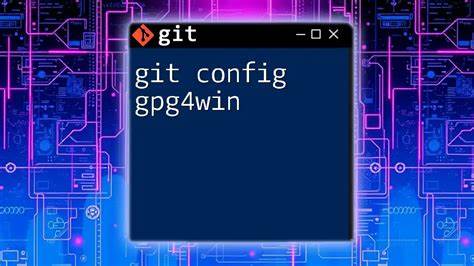В современном мире эффективность работы в интернете напрямую зависит от правильной настройки браузера. Одним из ключевых аспектов комфортного использования Google Chrome является корректная настройка домашней страницы и стартовой страницы. Хотя эти два понятия часто воспринимаются как одно и то же, между ними есть принципиальные различия, которые важно понимать для оптимальной работы с браузером. В данной статье мы рассмотрим, что такое домашняя страница и стартовая страница в Google Chrome, как правильно их настроить и какие полезные советы помогут улучшить работу с браузером на компьютере. Начнем с определения.
Стартовая страница — это то, что вы видите сразу после запуска браузера. Она может быть либо пустой страницей, либо группой сайтов, либо каким-то одним веб-ресурсом. Домашняя страница же — это та страница, которую вы открываете, когда нажимаете соответствующую кнопку в интерфейсе браузера. По умолчанию в Google Chrome кнопка домашней страницы может быть скрыта, поэтому первое, что следует сделать, это включить её отображение. Для этого нужно открыть настройки браузера, перейти в раздел внешний вид и активировать опцию «Показывать кнопку домашней страницы».
После этого рядом с адресной строкой появится иконка, при нажатии на которую будет открываться выбранная вами домашняя страница. Настройка домашней страницы в Google Chrome — процесс довольно простой и гибкий. Вы можете выбрать открытие страницы «Новая вкладка», которая быстро загружает недавно закрытые вкладки, часто посещаемые сайты и обеспечивает удобный доступ к поиску. Но более практичным решением обычно является указание конкретного адреса сайта, который будет для вас наиболее полезен. Это может быть поисковая система, новостной портал или же внутренний корпоративный ресурс, если вы используете браузер в рабочих целях.
Такая настройка позволяет быстро переходить к нужной информации одним кликом. Что касается стартовой страницы, ее установка происходит отдельно и отвечает за отображение при запуске браузера. В настройках Chrome доступны несколько вариантов: запуск с пустой вкладкой, продолжение работы с теми вкладками, которые были открыты в предыдущем сеансе, либо открытие набора определенных страниц. Последний вариант особенно ценен для тех, кто ежедневно посещает несколько ключевых сайтов и хочет экономить время на их открытие. Для настройки нужно перейти в раздел настроек, найти опцию «При запуске» и выбрать подходящий вариант.
Если выбран запуск с определенными страницами, можно добавить любые URL, которым вы хотите уделять максимум внимания с самого начала работы. Важно помнить, что при появлении странных изменений в настройках домашней или стартовой страницы, возможна проблема с вредоносным ПО или рекламными расширениями, которые установились в браузер без вашего ведома. В таких случаях рекомендуется выполнить сброс настроек Chrome до стандартных. Для этого в разделе настроек найдите раздел восстановления настроек и выберите опцию сброса. Это поможет удалить нежелательные вмешательства и вернуть браузер в исходное состояние, обеспечив безопасность и комфорт работы.
Если речь идет о Chromebook — устройствах на базе Chrome OS, используемых в учебных заведениях и рабочих организациях, стоит обратить внимание, что возможности самостоятельно менять стартовую и домашнюю страницы могут быть ограничены. Администратор сети имеет право управлять этими параметрами централизованно для всех пользователей. В случае необходимости внесения изменений рекомендуется связаться с системным администратором. Помимо базовой настройки страницы при старте и домашней кнопки, важно рассмотреть и другие функции браузера, которые оптимизируют работу. Например, использование профилей пользователей поможет разделить личные и рабочие данные, что полезно при необходимости использования разных наборов закладок, паролей и других настроек.
Синхронизация аккаунта Google обеспечивает перенос всех персональных данных и настроек на любое другое устройство, где установлен Chrome, что значительно упрощает работу и экономит время. Также удобно воспользоваться функцией импорта закладок и настроек из другого браузера, если вы только что решили перейти на Chrome. Это исключит необходимость заново создавать предпочтительные страницы и настройки, что зачастую является самой большой преградой при смене программного обеспечения. Современные версии Google Chrome обладают интуитивно понятным интерфейсом, поэтому как домашнюю, так и стартовую страницу, вы сможете настроить самостоятельно буквально за несколько минут. Для пользователей, работающих с большим количеством вкладок, существует возможность сохранять их сессию и восстанавливать ее при новом запуске браузера.
Это существенно упрощает ежедневную работу, особенно если вы ведете проекты, связанные с исследованием или подготовкой документов, требующих постоянного доступа к нескольким веб-ресурсам. Безопасность в работе с браузером — еще один важный аспект, на который следует обратить внимание при настройке стартовой или домашней страницы. Не рекомендуется устанавливать в качестве стартовой или домашней страницы подозрительные или малоизвестные сайты, так как это может повлечь за собой нежелательные последствия, начиная от скорости загрузки и заканчивая риском заражения системы вирусами. Для дополнительной защиты рекомендуется использовать антивирусные программы и регулярно проверять компьютер на наличие вредоносных программ и расширений. В завершение стоит отметить, что правильная настройка домашней и стартовой страниц не только экономит время, но и повышает продуктивность в работе с браузером.
Освоив основные функции и возможности Google Chrome, вы сможете адаптировать браузер под свои индивидуальные потребности, сделав процесс серфинга в интернете максимально удобным и быстрым. Постоянное обновление браузера и внимательное отношение к настройкам обеспечат стабильную и безопасную работу. Таким образом, Google Chrome предлагает широкие возможности по настройке домашней и стартовой страницы, которые при грамотном использовании откроют перед вами новые горизонты удобства и эффективности работы в сети. Независимо от того, используете ли вы браузер в личных целях или для профессиональной деятельности, правильная организация стартового пространства — залог успешного и продуктивного онлайн-опыта.